source insight粘贴文字后光标位置设置
来源:网络收集 点击: 时间:2024-07-27【导读】:
因为我们写字的习惯都是从左向右,随意大多数人使用的习惯都是粘贴文字后光标在文字的右侧。但是source insight实际上是支持多种不同的表现方式的,在粘贴后光标可以在文字之左,也可以在文字之右,还可以选中粘贴过的文字。软件默认是粘贴后光标出现在文字右侧的,但是有一回我的软件不知道怎么坏掉了,变成了左侧,所以自己研究了一下如何设置。工具/原料morewindows操作系统source insight软件方法/步骤11/1分步阅读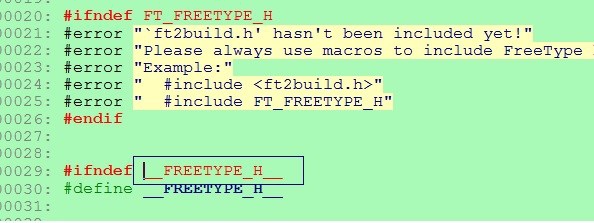 方法/步骤21/1
方法/步骤21/1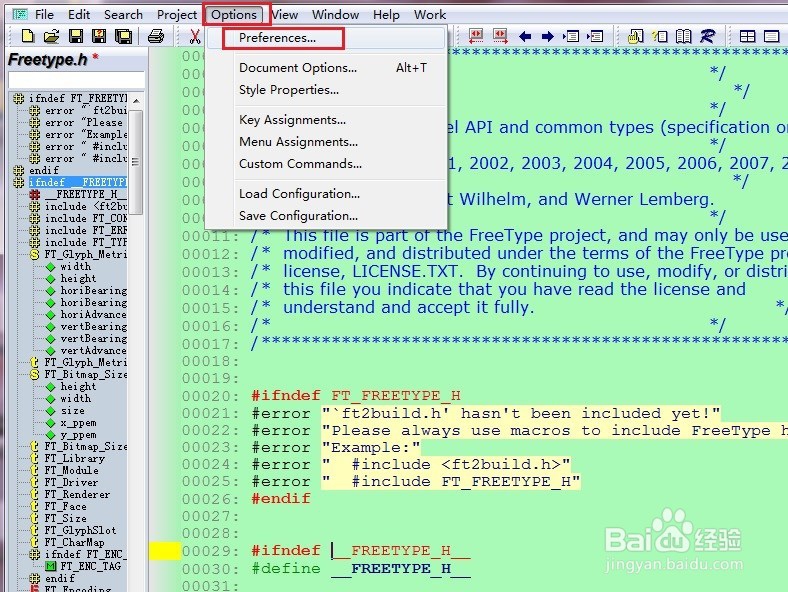 方法/步骤31/1
方法/步骤31/1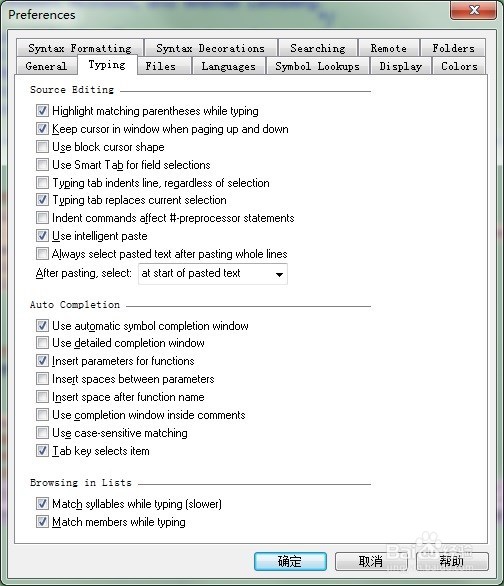 方法/步骤41/1
方法/步骤41/1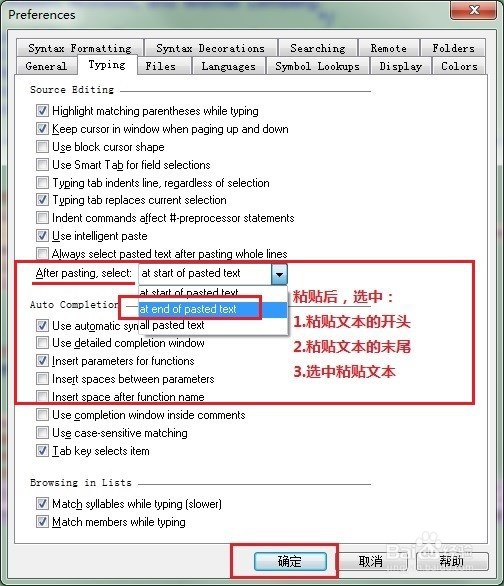 方法/步骤51/1
方法/步骤51/1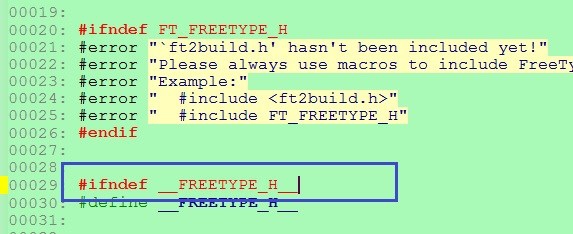 操作系统
操作系统
如下图所示,当时遇到问题就是粘贴了“__FREETYPE_H__”后,光标出现在了它的左边:
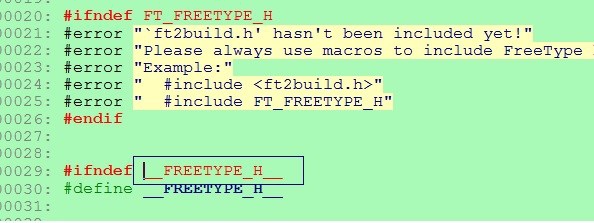 方法/步骤21/1
方法/步骤21/1设置步骤1:选择菜单【Options】--【Preferences...】,进入设置界面:
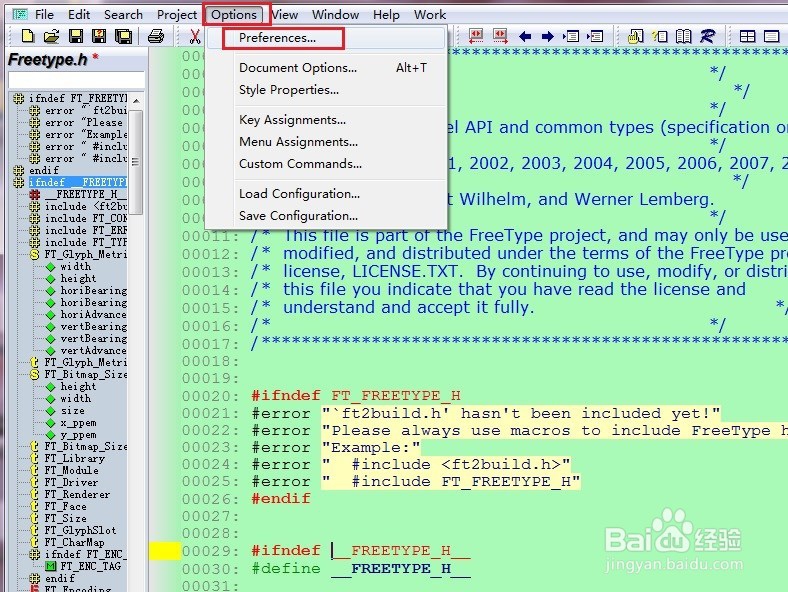 方法/步骤31/1
方法/步骤31/1设置步骤2:在【Preferences...】设置页,选择【Typing】标签页:
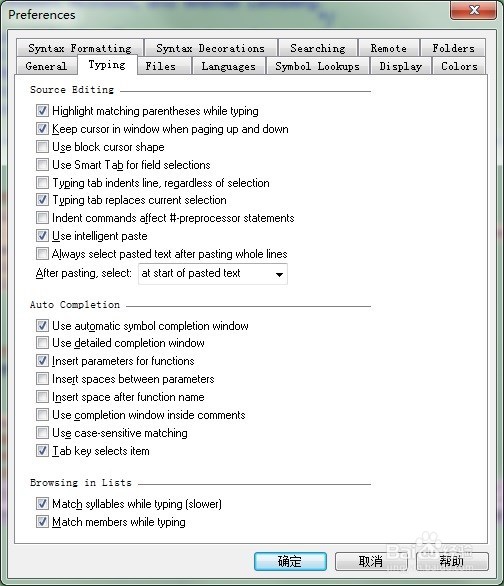 方法/步骤41/1
方法/步骤41/1设置步骤3:在【Typing】标签页,中间一段如图,翻译过来就是图中的文字,即为粘贴后,如何表现,这里可以根据需要设置成光标在左,光标在右,和选中粘贴文本。
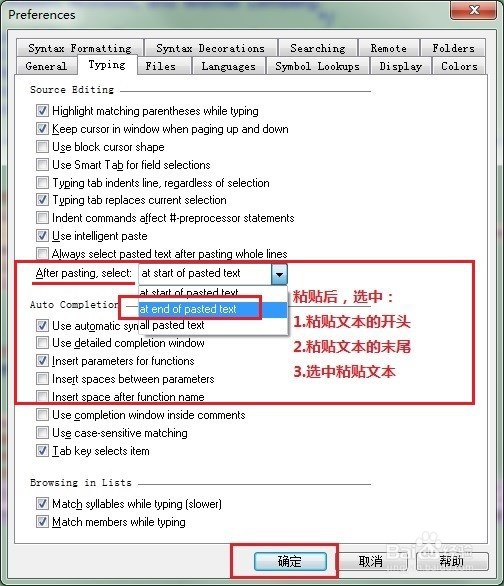 方法/步骤51/1
方法/步骤51/1设置之后再去看看效果,我设置的是光标在右,看下图,粘贴文字后,已经变成想要的结果了。粘贴了“__FREETYPE_H__”后,光标出现在了它的右边了。
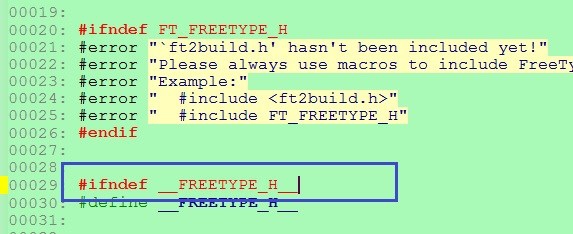 操作系统
操作系统 版权声明:
1、本文系转载,版权归原作者所有,旨在传递信息,不代表看本站的观点和立场。
2、本站仅提供信息发布平台,不承担相关法律责任。
3、若侵犯您的版权或隐私,请联系本站管理员删除。
4、文章链接:http://www.1haoku.cn/art_1020569.html
上一篇:lol手游峡谷之巅怎么进?
下一篇:i视频app本地视频推荐怎么关
 订阅
订阅